HHKBをデュアルキーボードにした恩恵【散財TVを超えた散財】

HHKB最高〜。

前回のデスクも好評をいただきました。

そんな最高のHHKBが完全究極体に進化しました。
HHKBをデュアルキーボード化に成功し、2つ合わせて73,700円。散財TVを超えてしまう散財。
これ以上に散財が似合うモノは存在するのだろうか。
否、ない。
「キーボードに6万超えなんて本当に馬鹿馬鹿しい。」なんて思う人もいるかもしれません。
仰る通りでございます。あなたの感覚が正常です。僕が異常です。
- デュアルHHKBで恩恵あるの?
- 打ちづらいと思うけど実際どうなの?
- 興味があるので使用感を教えてほしい
などなど色々感情があるかと思います。
ご安心ください。自腹購入した僕がメッタメタに切っていきます。
ご興味のある方は是非ご覧ください。
HHKBをデュアルで使用する為に準備するもの
- karabiner-elementsをダウンロードする。以上
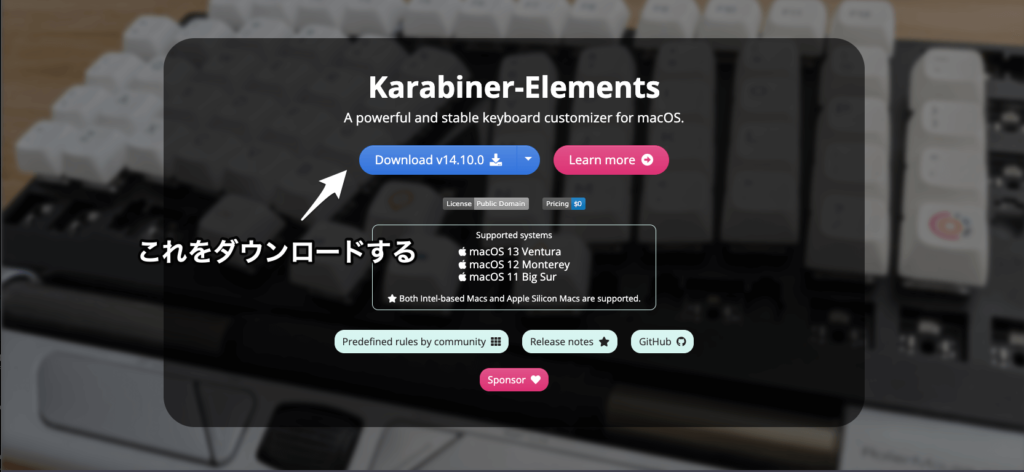
Macの場合、karabiner-elementsをダウンロードしないと、左右組み合わせのショートカットキーが反応しないので、ダウンロードが必須となっているので、必ずダウンロードしましょう。
対応Mac OS
- macOS 13 Ventura
- macOS 12 Monterey
- macOS 11 Big Sur
 ちから
ちからすでにVenturaに対応しているのさすがすぎる。
ダウンロードしたら許可設定をします。僕はMac OS Venturaを使っていますが、下記の方法で左右組み合わせのキーが反応するようになりました。
- 設定
- プライバシーとセキュリティ
- 入力監視
上記の順に進む。
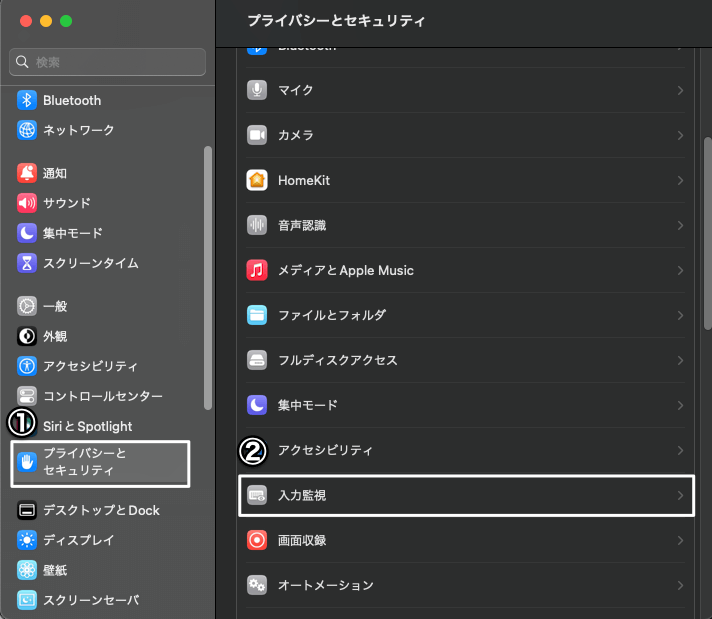
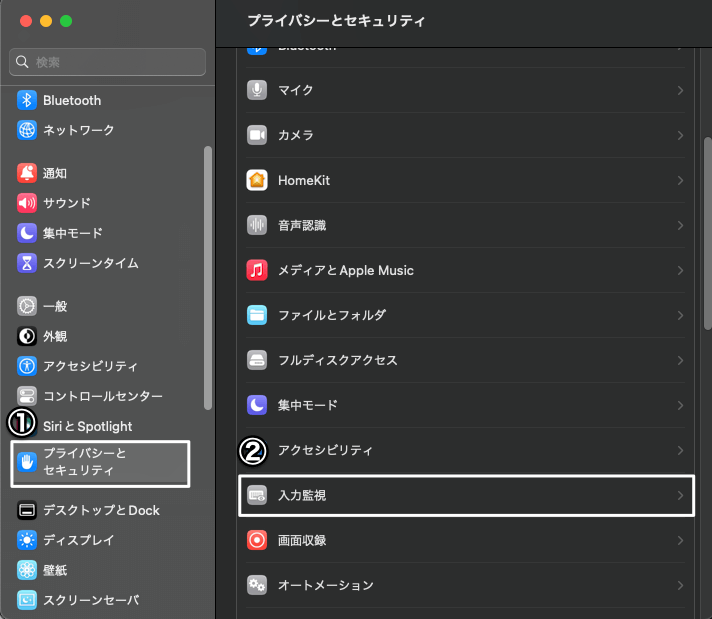
上記の通りに進むと、以下の画面が出てくるので、2つの許可をオンにします。
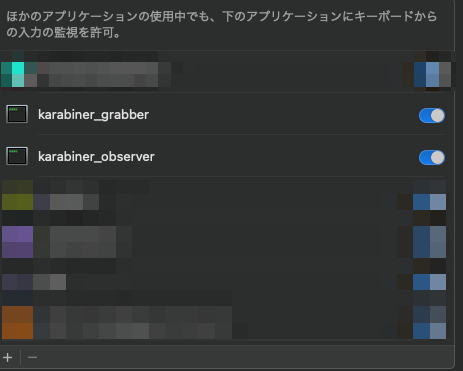
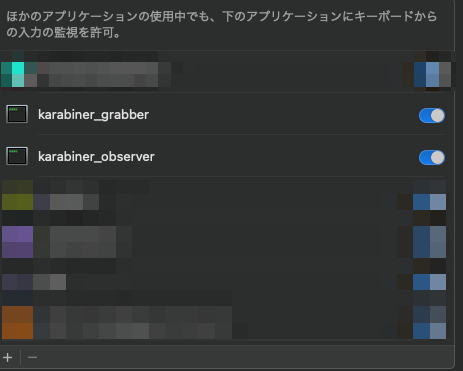
以上で設定は完了です。
デフォルトのキー配置なら特に何かイジらなくても、これで左右の組み合わせキーが反応するようになります。



色々なブログでこのソフトウェアをイジっていることが書かれていて、僕は時間を過ごしてしましました。
キー配置を変えたい人はkarabiner-elementsで設定が必要となります。
HHKBをデュアルキーボードで使った感想
実際にデュアルにしてみた感想を以下にまとめました。
| メリット | デメリット |
|---|---|
| 肩が非常に楽 自己顕示欲が満たされる ケーブルレスで分離型を構築できる | 場所をとる お金がかかる キーの打ち間違いが多発する |
「HHKB1つで十分」と思うのが、正直な感想。
詳しくは後述しますが、精神がもの凄く削られるので、オススメはしません。
ただ、デュアルに慣れると最高すぎて言葉にできないほど感動します。
それまでの過程が大変すぎてオススメできないという意味になります。
メリット


唯一のメリットと言っていいのは、Bluetooth接続できるので、ケーブルレスで分離型を構築できること。
2022年11月初旬現在、分離型キーボードだとMistel BAROCCO MD770はBluetooth接続できますが、駆動時間は何と15時間ほど。
なので結局のところ有線での接続を余儀なくされますが、HHKB Professional HYBRID Type -SだとBluetooth接続できて省エネモードだと約3ヶ月間くらい持ちますので、安心して使えるのが嬉しいですね。
また肩こりはだいぶ楽になり、自己顕示欲も非常に満たされるので、何かを自慢したい人は、HHKBをデュアルにしちゃいましょう。
デメリット
デメリットはありすぎて、このブログをなぜ書いているのかも、わからなくなってきました…。
取り敢えずデメリットの詳細をどうぞ。
場所をとる
場所取りすぎ問題。


僕の使っているデスクマットは幅90cmのものですが、マウスを入れるとギリギリの大きさになり、通常のマウスだと動かせなくなってしまいますね。



トラックボールの恩恵がこんなにところでも役に立つとは…。
お金がかかる
HHKBを2台持ちなので、諭吉殿が一瞬で消えていきます。
「あれ?今月の給料入ったのに、もうこれだけ?」そう、あなたのせいですHHKBさん。(違う)
キーの打ち間違いが多発する


「わーい!念願のHHKB2台持ちだぁ!早速使うぜ!まずはHHKBを2台持ちにしたことをツイートするぜ!」
完全究極HHKBに進化白子とをお知らせします。
特に“R,T,V,B,H,J”当たりが間違えやすくなりました。



ちなみにタッチタイピングはシングルで使う場合、問題なくできていました。
デュアルにした途端にタッチタイピングが出来なくなっってしまいますので、生産性マイナス70%です。
ちなみに今は慣れてきましたので、タッチタイピングが出来るように戻りましたが、出来るようになるまでの時間が異様に長いです。
おそらくデスノートでキラが火口をやっつけるときに数える40秒なみに長い。(マニアックすぎます?)
こんな気持ちになります。



精神が尋常なほどに崩れていく…。
まとめ:HHKBは1つでいいと思う


- 肩こりが楽になる
- 自己顕示欲が満たされる
- ケーブルレスで接続できる
- 場所を取る
- お金がかかる
- キーの打ち間違いが頻発する
デュアルHHKBの良いところを書こうと思っていたのですが、これは本当にオススメできるものではないと切に思いました。
デュアルでタッチタイピングできるようになれば最強なんですけど【お金がかかりすぎる・肩こりの軽減なんて微々たるもの・精神と時間がえぐり取られる】というデメリットを含んでいるので、金額に対して割に合わなさすぎ。



肩こりが酷い人は、お高めのサポーターを買った方がよっぽど幸せになれます。
「それでも私はデュアルHHKBにして、自己顕示欲に満たされたいんだい!」という僕みたいな変人さんは購入しましょう。
ちなみに慣れるまでは、FとJのキートップを違う色のものに入れ替えると、スゥーッとホームポジションを覚えやすくなりますので、かなりおすすめです↓


これだけで、覚えやすさ120%アップです。
では今日はこの辺で。





























コメント